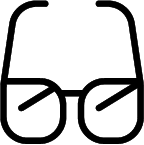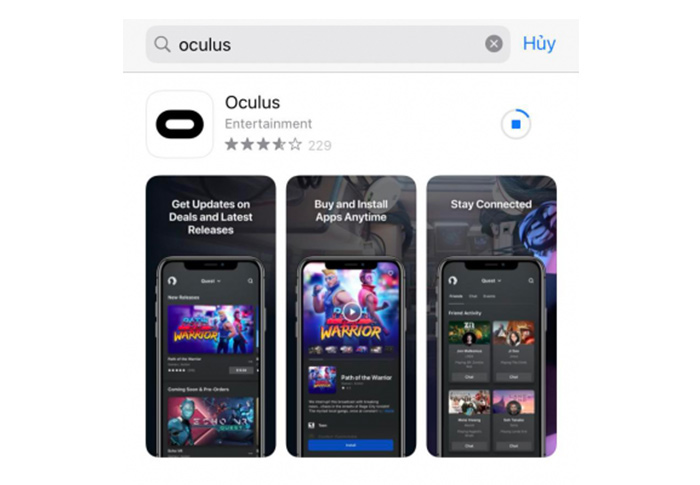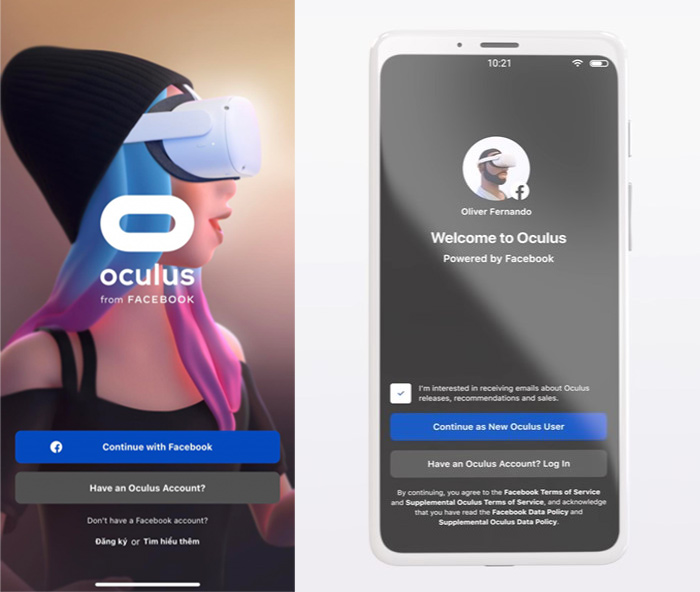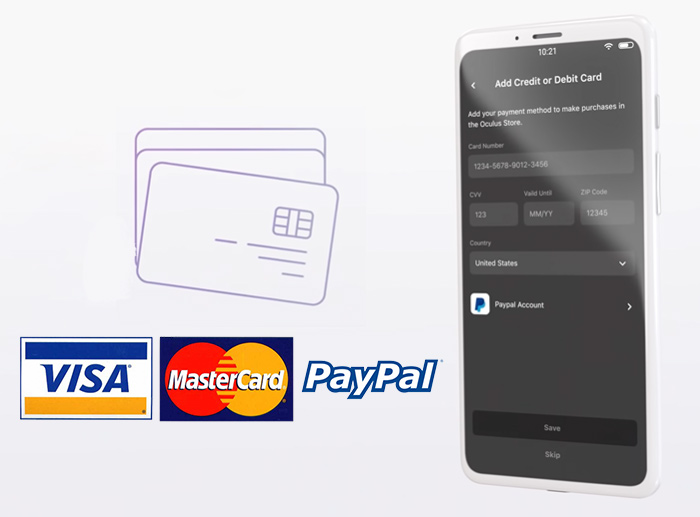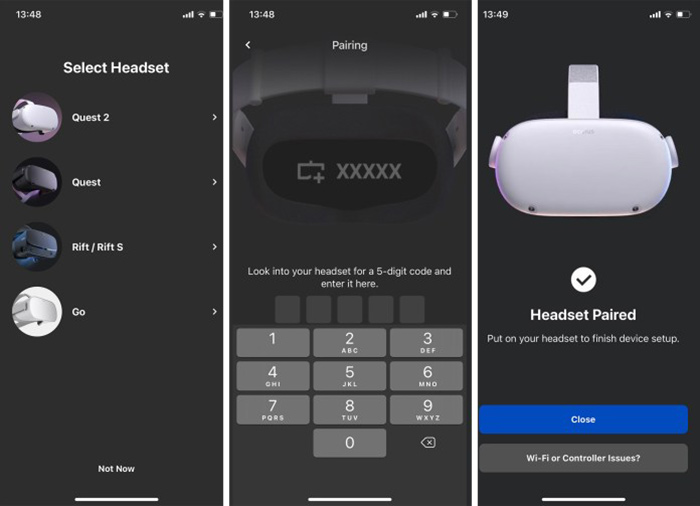Hướng dẫn cài đặt và sử dụng Oculus Quest 2

Kính thực tế ảo VR Oculus Quest 2 đang là chiếc kính VR hot nhất hiện nay, được sản xuất bởi Facebook và là sản phẩm rất được ưa chuộng tại nhiều quốc gia. Với thiết kế gọn nhẹ, được trang bị nhiều tính năng cho hiệu quả được nâng cấp đáng kể và giá cả lại phải chăng phù hợp với nhiều đối tượng người chơi. Ngoài khả năng hoạt động độc lập (tải và chơi game trực tiếp không cần máy tính), Quest 2 còn chơi được các game VR trong Steam của máy tính dễ dàng mà không gặp khó khăn về vấn đề dây nhợ nhờ kết nối không dây. Nếu bạn vừa mới sở hữu thiết bị kính thực tế ảo VR Oculus Quest 2 này và vẫn chưa biết bắt đầu từ đâu thì đây là bài hướng dẫn bạn cài đặt và sử dụng Oculus Quest 2.
Hướng dẫn cài đặt Oculus Quest 2
Chuẩn bị
- Cần có điện thoại kết nối internet.
- Sạc đầy pin cho Oculus Quest 2 trước khi bắt đầu cài đặt, đèn LED trên kính sẽ chuyển sang màu xanh khi pin được sạc đầy. Hoặc bạn có thể vừa sạc vừa cài đặt kính để tránh tình trạng kính hết pin khi bắt đầu cài đặt nhé.
- Sau khi kính đã được kết nối nguồn điện hoặc sạc xong, hãy bật kính lên để chuẩn bị thiết lập cài đặt.
- Điều chỉnh kính Quest 2 và đeo vào, nếu bạn có đeo kính thì nhớ gắn thêm miếng đệm tăng không gian kính cận (Glasses Spacer) để không bị cạ vào thấu kính. Gọng là cái Glasses Spacer bán kèm với Quest 2.
Bắt đầu cài đặt
Bước 1: Tải ứng dụng Oculus trên điện thoại trong kho ứng dụng CH Play hoặc App Store.
Bước 2: Bật chế độ Bluetooth trên điện thoại di động và mở ứng dụng Oculus vừa tải.
Bước 3: Đăng nhập bằng tài khoản Facebook. Nếu không có tài khoản Facebook, bạn có thể nhấn vào nút “Đăng ký” bên dưới.
Bước 4: Đăng ký username, tùy chọn Avatar và cài đặt các thông tin cá nhân khác.
Bước 5:Tạo mã pin gồm 4 chữ số để mua sắm trong Oculus Store. Thêm thông tin thẻ VISA/Mastercard để mua game và các ứng dụng. Nếu bạn chưa muốn thêm ngay có thể chọn “Bỏ qua”.
Bước 6: Sau đó chọn ” Oculus Quest 2″ để bắt đầu quá trình kết nối với kính.
Bước 7: Bật kính Oculus Quest 2 bằng cách nhấn và giữ nút nguồn rồi đeo vào.
Bước 8: Bạn sẽ thấy 1 mã code gồm 5 chữ số xuất hiện trên kính Oculus Quest 2. Ghi nhớ 5 số này và nhập vào trên ứng dụng Oculus khi được yêu cầu.
Bước 9: Quá trình sẽ hoàn tất khi bạn nhận được thông báo “Headset Paired”. Sau khi được thông báo kết nối thành công bạn chọn tiếp Wi-Fi để cài đặt các ứng dụng trên Oculus Store hay cập nhật firmware. Lúc này hãy đeo kính tiếp và hoàn tất các bước cài đặt tiếp theo.
Lưu ý khi set up Oculus 2: Nếu không thấy Quest 2 hiện ra trong danh sách để kết nối, bạn cần kiểm ra lại điện thoại đã bật Bluetooth hay chưa. Nếu Bluetooth đã bật mà vẫn không thấy thì xoá ứng dụng Oculus đi và làm lại từ đầu.
Top kính VR đáng mua nhất hiện nay
Cài đặt không gian sử dụng
Bước tiếp theo bạn cần cài đặt không gian sử dụng để đảm bảo quá trình chơi an toàn. Tiến hành một khoảng không gian rộng rãi và dọn dẹp các vật cản có trong không gian ấy. Diện tích tối ưu và thoải mái để chơi nên từ 2m x 2m trở lên. Tiếp theo đeo kính thực tế, sử dụng tay cầm và điều chỉnh các dây đeo sao cho thoải mái nhất, hạn chế quá chật hoặc quá rộng rồi đi vào không gian sử dụng dự kiến.
Lúc này kính sẽ hiển thị cho bạn thấy các hình ảnh không gian thực tế bên ngoài, để xác định không gian sử dụng bạn đưa tay phải đang sử dụng tay cầm xuống mặt sàn để thiết bị nhận biết đâu mặt đất, chiều cao. Sau đó một lưới ảo xuất hiện dưới sàn nhà, bạn nhấn nút ngón trỏ bên tay phải và bắt đầu vẽ vùng không gian rộng nhất để có thể di chuyển trong đó, nên hạn chế vẽ gần tường để tránh va đập khi chơi. Bạn sẽ nhận được cảnh báo nếu vượt quá ranh giới an toàn này.
Tải ứng dụng và game
Truy cập vào cửa hàng để xem tất cả các trò chơi và ứng dụng có sẵn và tiến hành tải về hoặc mua bằng thẻ VISA/Mastercard. Bạn sẽ tìm thấy những nội dung đã tải xuống ở trong thư viện. Tất cả các giao dịch mua của bạn đều được liên kết với tài khoản của bạn nên sẽ không bao giờ bị mất dù bạn có xóa trên thiết bị. Bạn cũng có thể sử dụng ứng dụng Oculus trên điện thoại để mua và tải ứng dụng/game về tài khoản sau đó trải nghiệm trên Oculus Quest 2.
Top 15 game VR hay nhất
bạn phải chơi trên Oculus Quest 2
TÌM KIẾM BÀI VIẾT
DANH MỤC BÀI VIẾT
- Tất tần tật về Nintendo Switch 2
- Hướng Dẫn Sử Dụng Nintendo Switch 2
- Hướng Dẫn Sử Dụng PS5
- Hướng Dẫn Sử Dụng PS4
- Hướng Dẫn Sử Dụng Nintendo Switch
- Hướng Dẫn Sử Dụng Xbox
- Hướng Dẫn Sử Dụng Steam Deck
- Hướng Dẫn Sử Dụng Asus Rog Ally
- Hướng Dẫn Sử Dụng Lenovo Legion Go
- Hướng Dẫn Khác
- Thông tin – Tin tức
- Đánh giá & Tư vấn Công nghệ
- Chương Trình Khuyến Mãi